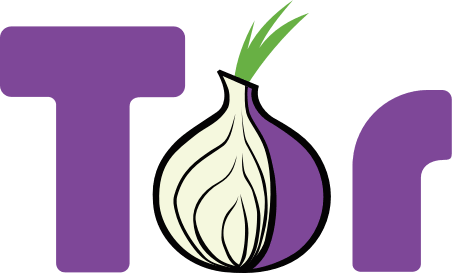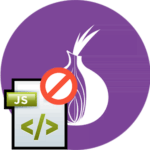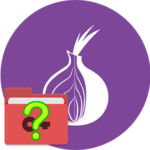Tor Browser далеко не всегда функционирует корректно. Пользователи нередко наблюдают проблемы при его запуске, настройке, загрузке сайтов и при других обстоятельствах. Особенно это неприятно, если попросту не удается зайти в интернет. Яркий пример – иногда Тор браузер не открывает страницы, а отображает разного рода ошибки. К счастью, их без особого труда получится устранить. Всю актуальную информацию по этой теме мы объединили в одну статью.
Содержание
Решение проблемы
Всего можно выделить три ключевых причины, по которым может возникать данный сбой в интернет-обозревателе Tor. Вкратце обозначим каждую из них:
- Некорректные системные настройки.
- Работа антивирусного ПО.
- Повреждение компонентов программы.
 В данной статье мы пройдемся по каждому случаю более детально и предложим актуальные способы борьбы с ними.
В данной статье мы пройдемся по каждому случаю более детально и предложим актуальные способы борьбы с ними.
Случай №1: Некорректные системные настройки
Давайте разберемся, что делать с ошибкой Tor failed to establish a Tor network connection. Ведь ее появление прерывает работу анонимного браузера и не дает возможность полноценного выхода в Глобальную паутину. И наиболее распространенная ее причина – некорректные системные настройки. А если быть точнее – речь идет о неправильно выставленных времени и дате. Желательно включить их автоопределение по интернету.
Чтобы это сделать, выполните следующие шаги:
- Щелкните ЛКМ по области в трее, где отображаются время с датой.
- Выберите пункт перехода к параметрам.
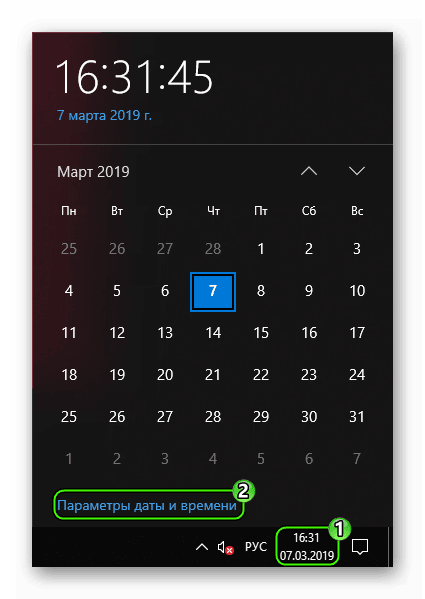 Если он отсутствует здесь, то уже кликните ПКМ на соответствующую область. Тогда вы найдете нужный пункт в контекстном меню.
Если он отсутствует здесь, то уже кликните ПКМ на соответствующую область. Тогда вы найдете нужный пункт в контекстном меню. - Активируйте автонастройку всех доступных параметров.
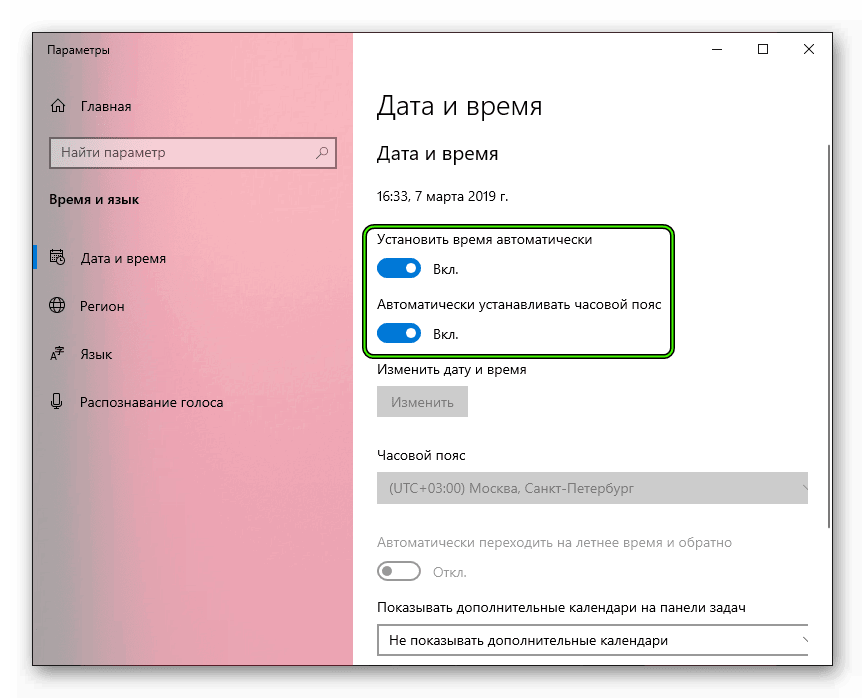
- Выполните перезапуск ПК.
Также вызвать окошко настройки даты и времени можно с помощью инструмента «Выполнить»:
- На клавиатуре одновременно нажмите клавиши Win + R.
- В поле «Открыть» введите запрос timedate.cpl.
- Нажмите на кнопку «ОК».

- Дождитесь появления окна параметров.
- Перейдите во вкладку «Время по Интернету».
- Щелкните ЛКМ на кнопку «Изменить параметры…».

- Нажмите сначала на «Обновить сейчас», а потом – на «ОК».
- Закройте окошко параметров и перезагрузите компьютер.
Случай №2: Работа антивирусного ПО
Антивирусы и прочий защитный софт на компьютере призваны для защиты системы от вирусов и других угроз. Но нередко они работают неправильно, определяя даже самые безобидные программы как опасные. Соответственно, ошибка в Торе «Не удалось установить подключение к сети Tor» может возникнуть именно по этой причине.
Решений тут два:
- Временно приостановить работу антивируса. Как правило, для этого нужно кликнуть по его иконке в трее ПКМ и выбрать соответствующую опцию.

- Добавить защищенный браузер в список исключений.
Соответственно, выбирайте тот вариант, который вам кажется наиболее удобным и практичным.
Случай №3: Повреждение компонентов программы
Если произошло что-то подобное, то Тор может либо начать неправильно работать, либо попросту не запускаться. Восстановить его будет довольно-таки затруднительно. Поэтому наш совет – выполните переустановку программы. Причем в случае с Windows достаточно удалить исходную папку, затем посетить страницу загрузки, скачать нужную версию браузера (не забудьте выбрать правильный язык) и произвести инсталляцию.